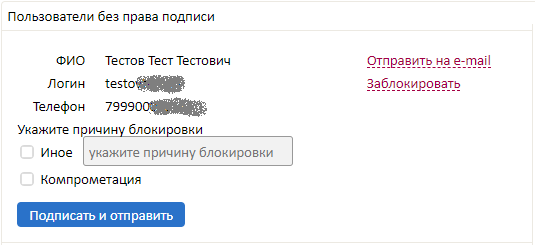Если Вам необходимо предоставить доступ к вашему интернет банку доверенному лицу без права подписи документов, то Вы можете сделать это самостоятельно.
Для этого нажмите на название вашей компании → Настройки пользователя, в раскрывшемся экране в блоке «Пользователи без права подписи» нажмите кнопку 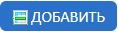 .
.
В раскрывшейся форме нужно заполнить поля «Фамилия», «Имя», «Отчество» и «Телефон» (указывается телефон пользователя), поле «Логин» не активно для заполнения, так как логин формируется автоматически при сохрании. После того, как все необходимые поля будут заполнены необходимо нажать кнопку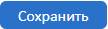 . При сохранении изменений система потребует подписать добавление пользователя, появится либо окно «Ввод одноразового СМС-кода» для АСП, либо окно ввода PIN-кода USB-токена.
. При сохранении изменений система потребует подписать добавление пользователя, появится либо окно «Ввод одноразового СМС-кода» для АСП, либо окно ввода PIN-кода USB-токена.
В списке пользователей без права подписи у Вас отобразится добавленный пользователь.
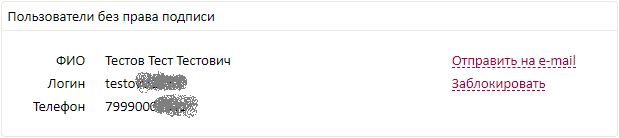
Вы можете отправить логин для входа в интернет-банк пользователю на e-mail, нажав по ссылке или сохранить его в документе формата pdf, пароль направляется пользователю на указанный телефон при заполнении формы на добавление.
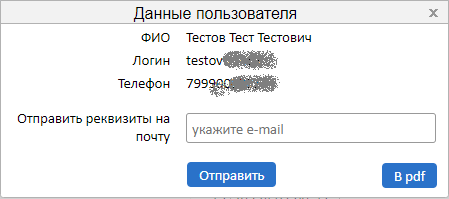
Чтобы ограничить право доступа в интернет-банк ранее добавленному пользователю без права подписи, необходимо в списке пользователей без права доступа, напротив его данных нажать по ссылке . Появится поле указания причины блокировки, в котором необходимо указать причину блокировки пользователя, затем нажать кнопку , появится окно «Ввод одноразового СМС-кода» для АСП, либо окно ввода PIN-кода USB-токена. После блокировки пользователь перестает отображаться в списке «Пользователи без права подписи» и утрачивает доступ к интернет-банку. При необходимости Вы можете добавить его повторно.
, появится окно «Ввод одноразового СМС-кода» для АСП, либо окно ввода PIN-кода USB-токена. После блокировки пользователь перестает отображаться в списке «Пользователи без права подписи» и утрачивает доступ к интернет-банку. При необходимости Вы можете добавить его повторно.